5 семестър - MKiMPvSU - Схемотехника - Лаборатория - Лаборатория по схемотехника - ADC
Лаборатория #8
Тема: аналогово-цифрови (ADC) и цифрово-аналогови (DAC) преобразуватели.
Цел: изучаване на принципите на работа и изучаване на работата на ADC и DAC.
Оборудване: персонален компютър, софтуер - Electronics Workbench 5.12.
Цифрово-аналоговите преобразуватели(DAC) се използват за преобразуване на информация от цифрова форма в аналогов сигнал - сумиране на токове и напрежения. ЦАП намира широко приложение в различни устройства за автоматизация за свързване на цифрови компютри с аналогови елементи и системи.Принципът на действие на ЦАП е да сумира аналогови сигнали, пропорционални на теглата на битовете на входния цифров код с коефициенти равни на нула или единица, в зависимост от стойността на съответния кодов бит. DAC преобразува цифровия двоичен код Q4Q3Q2Q1 в аналогова стойност, обикновено напрежението Uout. Работата на DAC може да се опише със следната формула:
където e е напрежението, съответстващо на теглото на най-малкия бит, Qi е стойността на i-тия бит на двоичния код (0 или 1). Например числото 1001 съответства на
Uout=y*(1*1+0*2+0*4+1*8)=9*e,число 1100
Uвън=e*(0*1+0*2+1*4+1*8)=12*e.
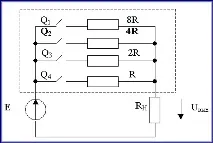
Ориз. 1. Схема на опростен цифрово-аналогов преобразувател.
Опростена диаграма на изпълнението на DAC е показана на фиг. 1. В схемата i -тият ключ е затворен при Qi=1, при Qi=0 - отворен. Регистрите са избрани по такъв начин, че R>>Rn. Еквивалентното съпротивление на пунктираната двутерминална мрежа Rek и съпротивлението на натоварване Rl образуват делител на напрежение, след което
Uout = E*Rn/ (Req+ Rn) » E*Rn/ Req(2)
Проводимостта на двутерминалната мрежа 1 / Rek е равна на сумата от проводимостта на клоновете (когато Qi=1 i - клонът е включен, когато Qi=0 - изключен):
1 / Rec= Q1/ 8R + Q2/ 4R + Q3/ 2R + Q4/ R (3)
Замествайки (3) в (2), получаваме израз, идентичен на (1)
Uout = (8Е*Rn/ R)*( Q1*1 + Q2*2 + Q3*4 + Q4*8 )
Очевидно е, че e = 8E*Rn / R. Като изберете e, можете да зададете необходимата скала на аналоговата стойност.
Аналогово-цифрови преобразуватели. В информационните и контролните системи част (или цялата) информация от сензорите се представя в аналогова форма. Аналогово-цифровите преобразуватели (ADC) се използват широко за въвеждане в цифрови компютри и устройства за цифрово управление. В повечето случаи ADC преобразуват входното напрежение или ток в двоичен цифров код. Има различни видове ADC. Ще се съсредоточим само върху тези видове, които в момента са най-често срещаните.
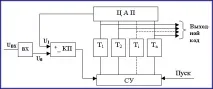
Ориз. 2. ADC схема на последователно приближение
АЦП с последователно приближение (SAR).2. Схемата работи по следния начин. Входният аналогов сигнал Uin преди началото на преобразуването се запаметява от веригата за задържане на проби IN, което е необходимо, тъй като процесът на преобразуване изисква промяна в аналоговия сигнал. След това, при командата “Старт”, с помощта на регистър за смяна, последователно във времето, всеки тригер Ti, започвайки от най-значимия бит, прехвърля съответния бит на ЦАП в позиция 1. Напрежението U1 (или токът) от изхода на DAC се сравнява с аналоговия входен сигнал с помощта на KP компаратора. Ако U0 > U1, на изхода на компаратораподдържа се ниско ниво и се записва единица в тригера, при U0 n - 1 компаратори с 2 n - 1 референтни нива, образувани от разделители от резистори с еднакво съпротивление. В този случай се задействат m по-ниски компаратори, образуващи нормален единичен код на изходите на схемите И-НЕ, който след това се преобразува в двоичен изходен сигнал с помощта на специален декодер LH.
Грешката на ADC се определя от неточността и нестабилността на референтното напрежение, резистивния делител и грешките на компараторите. Входните токове на компаратора могат да играят значителна роля, ако съпротивлението на делителя не е достатъчно ниско. На фиг. Фигура 3 показва блокова диаграма на ADC от паралелен тип.
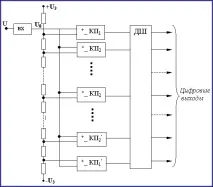
Ориз. 3. Схема на АЦП от паралелен тип.
Времето за преобразуване се състои от следните компоненти:
къдетоtз,сх– време на забавяне на логическите схеми; k е броят на последователно свързаните логически схеми.
Когато използвате компаратори със стробиране, ADC може да е без VC верига. В същото време той осигурява най-високата производителност в сравнение с всеки друг ADC.
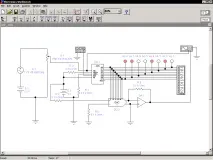
Ориз. 4. ADC и DAC.
На фиг. 4 е показана схема за преобразуване на аналогова стойност (напрежение) в цифров код и обратно преобразуване на цифровия код в аналогова стойност.
Мисия:
Като използвате пакета Electronics Workbench, проектирайте схемата, показана на фигура 4, и анализирайте промяната на напрежението чрез промяна на честотата и амплитудата на входа на ADC, както и промяна на честотата на генератора на правоъгълни импулси.
Съставете отчет за изпълнението на лабораторната работа, който включва схемите на DAC и ADC, времедиаграми на работата на DAC и ADC.
Данни за работата:
DD1 - аналогово-цифров преобразувател; DD2 - цифрово-аналоговконвертор; R1 - 15 kOhm; R2 - 5,1 kOhm; R3 - 3,3 kOhm; R4 - 3,3 kOhm; R5 - 5,1 kOhm; R6 - 5,1 kOhm; DA1 - операционен усилвател; HL1 HL8 - светодиоди; E1 - AC захранване (амплитуда - 1.75V, честота - 5Hz); E2 - DC захранване 2.5V; E3 - DC 5V референтно захранване; правоъгълен импулсен генератор (генератор на синхронизиращи импулси) с честота 150 Hz, амплитуда 5V. Настройки на осцилоскопа: време/дел. (времева база) - 0.02 ms/dev; канали A и B - 1 V / разр. (1V/dev).
Основни операции в Electronics Workbench
Редът на работа за разработване на електрическа схема
Стартирайте Electronics Workbench.
Подгответе нов файл за работа. За да направите това, изпълнете следните операции от менюто:Файл/НовиФайл/Запиши като. Когато изпълнявате операциятаЗапиши като, ще трябва да посочите името на файла и директорията, където ще се съхранява схемата.
Прехвърлете необходимите елементи от дадената схема в работното пространство на Electronics Workbench. За да направите това, изберете раздела от лентата с инструменти (Източници, Основни, Диоди, Транзистори, Аналогови ИС, Смесени ИС, Цифрови ИС, Логически порти, Цифрови, Индикатори, Контроли, Разни, Инструменти), който съдържа елемента, от който се нуждаете, след което го плъзнете в работното пространство (щракнете върху желания елемент и, без да пускате бутона, го преместете на желаното място във веригата). Workbench също така предоставя възможност за използване на персонализирана лента с инструментиЛюбими.Лентата с инструменти е различна за всеки файл на схема.
Приблизителен изглед на панела с предпочитани
За да добавите елемент към панела, щракнете с десния бутон върху изображението му върху панела и изберете Добавяне към любими. За да премахнете от панела с предпочитани, щракнете с десния бутон върху елементав панела Предпочитани и изберете Премахване от Предпочитани.
4. Свържете контактите на елементите и подредете елементите в работното поле, за да получите необходимата схема. За да свържете два контакта, щракнете върху един от контактите с главния бутон на мишката и, без да пускате клавиша, преместете курсора до втория контакт.
Нека да разгледаме тези стъпки стъпка по стъпка:
Преместете курсора на мишката върху изхода на елемента, така че да се появи черна контактна точка.
Нека спуснем бутона на мишката и без да го пускаме, начертаваме проводника към елемента, с който трябва да установим връзка.
Когато проводникът достигне изхода на друг елемент, ще се появи неговата точка на контакт, след което бутонът на мишката трябва да се спусне.
Двата елемента са електрически свързани.
Ако е необходимо, можете да добавите допълнителни възли (разклонения). За да направите това, просто трябва да плъзнете елемента от панела до мястото на проводника, където искате да го разклоните.
Елемент на верижен възел
5.Въведете необходимите деноминации и свойства за всеки елемент. За да направите това, щракнете двукратно върху елемента:

6.Когато веригата е сглобена и готова за работа, натиснете бутона за захранване на лентата с инструменти.
В случай на сериозна грешка във веригата (късо съединение на батерията, липса на нулев потенциал във веригата), ще бъде издадено предупреждение.
7.Анализирайте веригата с помощта на инструментите за показване. Изходът на терминала се извършва чрез двойно щракване на бутона на мишката върху елемента:
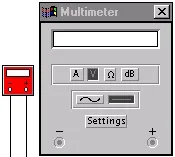
Ако е необходимо, можете да използвате бутона Пауза.
8.Ако е необходимо, изпълнете наличните анализи в раздела на менюто Анализ.